Configuração de uma conexão com um ambiente remoto usando o aplicativo Basis.WorkPlace pelo Web Console: um dispositivo
No aplicativo Web Console, é possível definir as configurações para conexão com um ambiente remoto implementado na infraestrutura do Basis.WorkPlace.
Os usuários não podem iniciar uma alteração de senha no Kaspersky Thin Client.
Para definir as configurações de conexão com um ambiente remoto usando a infraestrutura Basis.WorkPlace:
- Na janela principal do Web Console, selecione Ativos (Dispositivos) → Dispositivos gerenciados.
- Na lista exibida, clique no nome pertinente do thin client. É possível visualizar o nome do dispositivo na interface do Kaspersky Thin Client. Caso o nome do thin client não esteja na lista, adicione-o a um grupo de administração.
Caso uma configuração que esteja sendo definida esteja bloqueada em uma política criada para um grupo de administração, não será possível alterá-la ao configurar o dispositivo individual. Altere ou desbloqueie essa configuração na política.
- Na janela aberta, selecione a guia Aplicativos.
- Clique no nome do plug-in da Web do Kaspersky Security Management Suite.
Uma janela contendo informações sobre o Kaspersky Thin Client será aberta.
- Selecione a guia Configurações do aplicativo.
- Selecione Conexões → Basis.WorkPlace.
Isso abre uma janela na qual é possível definir as configurações para conexão com um ambiente remoto (veja a figura abaixo).
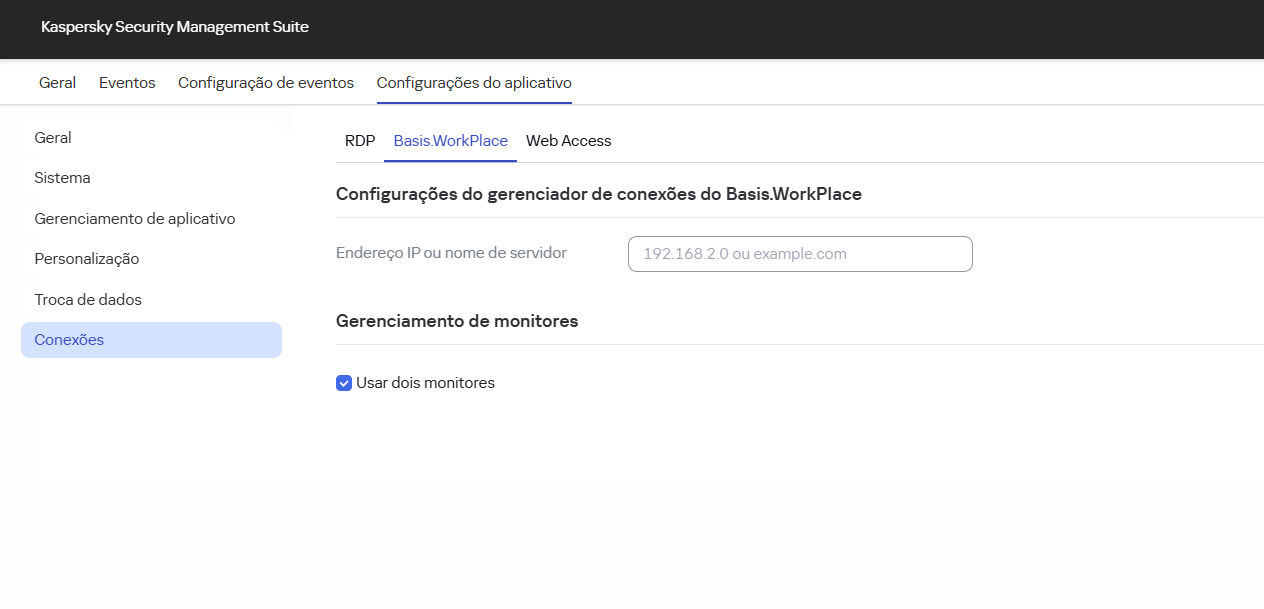
Janela de configuração para a conexão com um ambiente remoto implementado no Basis.WorkPlace por meio do Web Console
- Em Endereço IP ou nome de servidor, insira o endereço IP ou o nome do servidor ao qual se conectar.
- Caso dois monitores estejam instalados em sua estação de trabalho e o usuário quiser que uma imagem do desktop remoto seja exibida em ambos os monitores, marque a caixa de seleção Usar dois monitores no bloco Gerenciamento de monitores.
- Clique em Salvar na parte inferior da janela.
As alterações serão salvas e aplicadas ao Kaspersky Thin Client instalado em um thin client após a sincronização do Kaspersky Thin Client com o Kaspersky Security Center.
Topo da página